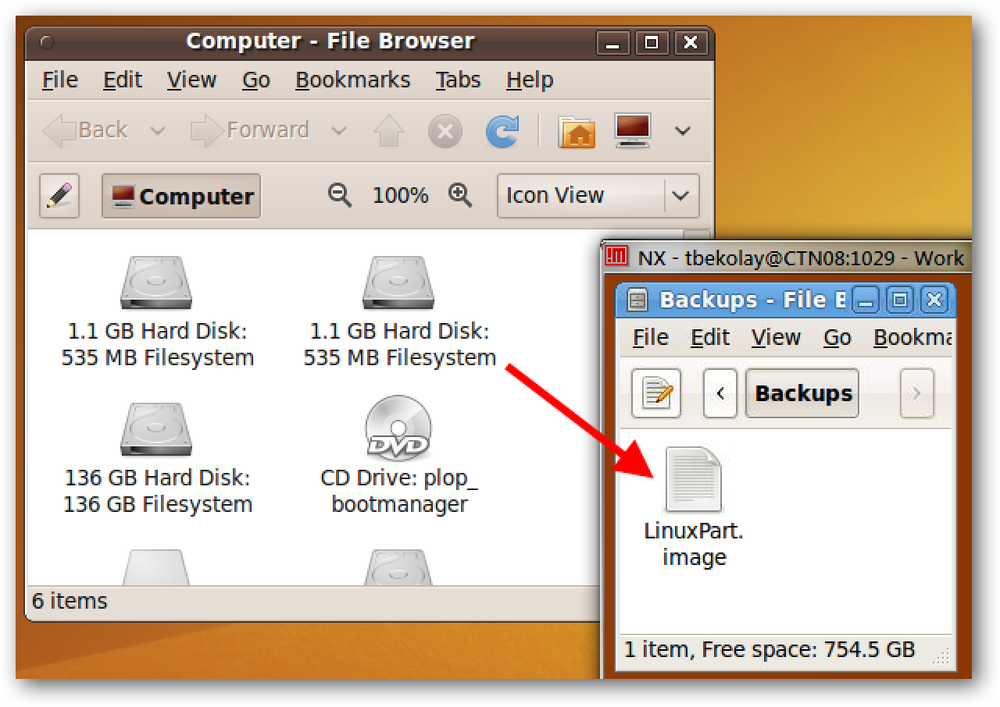Perkelkite žymes iš „Firefox“ į „Chrome“
Ar įjungėte „Google Chrome“ nuo „Firefox“? Jei taip, jūs tikriausiai norėsite perkelti visas savo vertingas žymes ir galbūt gerai organizuotas Žymės įrankių juosta „Chrome“.
Žymių perkėlimo tarp naršyklių procesas yra gana paprastas. Galite perkelti žemiau nurodytus veiksmus, jei norite perkelti žymes tarp dviejų naršyklių.
Pirma, turite eksportuoti žymes iš „Firefox“ į HTML failą. Norėdami tai padaryti, įrankių juostoje spustelėkite mygtuką Žymės.

Naujausioje „Firefox“ versijoje turite spustelėti naują piktogramą, kuri atrodo kaip knygų rinkinys lentynoje ir pasirinkite Žymės.

Tada spustelėkite Rodyti visas žymes apačioje.

Atminkite, kad taip pat galite paspausti CTRL + SHIFT + B spartusis klavišas.

Tai suaktyvins bibliotekos langą Visos žymos pasirinkta. Spustelėkite Importuoti ir kopijuoti ir pasirinkite Eksportuoti žymes į HTML iš sąrašo.
The Eksportuoti žymių failą rodomas dialogo langas. Nurodykite HTML failo pavadinimą Failo pavadinimas langelį ir pasirinkite vietą, kurioje norite išsaugoti failą. Spustelėkite Sutaupyti.

Uždaryti „Firefox“ ir atidaryti „Google Chrome“. Spustelėkite hamburgerio piktogramą viršutiniame dešiniajame kampe „Chrome“ langas, spustelėkite Žymės ir pasirinkite Žymių tvarkyklė iš meniu.

Viduje konors Žymių tvarkyklė dialogo lange spustelėkite viršutiniame dešiniajame apačioje esantį įrankio piktogramą ir pasirinkite Importuoti žymes.

The Atviras rodomas dialogo langas. Eikite į vietą, kurioje išsaugojote „Firefox“ žymių failą. Pasirinkite HTML failą ir spustelėkite Atviras.

Žymės iš „Firefox“ yra importuojami į Importuota aplanke Žymių juosta.

Kai spustelėsite, dešinėje pusėje matysite žymes Importuota. The Žymės „Firefox“ įrankių juosta taip pat importuojama pagal „ Importuota aplanką.
Jei norite, kad šios žymės būtų „Chrome“ žymos įrankių juosta tiesiogiai, tiesiog vilkite ir nuleiskite aplanką į Žymių juosta kairėje pusėje esančiame sąraše.

Jūsų žymės iš „Firefox“ žymos įrankių juosta yra prieinama „Chrome“ žymos baras.

Jei „Chrome“ nėra įgalinta žymių įrankių juosta, galite spustelėti hamburgerio piktogramą ir tada spustelėkite Žymės norėdami pamatyti visas savo žymes.
Dabar jūs turite prieigą prie savo „Firefox“ žymes „Google Chrome“. Jei turite klausimų, galite komentuoti. Mėgautis!